
CubePDF(キューブピーディーエフ)
CubePDFのインストールプロセスを詳細にご紹介します。
インストールの過程で、ターゲットフォルダーの選択など、さまざまなカスタムオプションが提供されます。これらの選択肢を通じて、カスタムインストールを考えている方々にとって有益な情報を提供します。
OSS(オープンソースソフトウェア)
CubePDFは、Windowsの印刷機能を活用してPDFを作成する仮想プリンター形式のソフトウェアです。印刷可能な任意のソフトウェアからCubePDFを介してPDFファイルを作成することができますし、元のファイル形式に制約はありません。
また、CubePDFにはPDFをPNGやJPEGなどの画像ファイルに変換する機能も搭載されています。
このソフトウェアはオープンソースソフトウェア(OSS)として開発されており、ソースコードはGitHubで公開されています。個人利用者から法人利用者まで、誰でも無料で使用することが可能です。
ソフトウェア情報
CubePDFインストール手順

- インストーラーをダウンロードする
- インストーラーを起動する
- オプションを選択する
- ダイアログに従いインストールを完了させる
- 以上
Windows 10 64-bit を使用しています。
ダウンロード
トップページの「無料ダウンロード」をクリックすると、自動判別インストーラーが落ちてきます。または、ダウンロードページに遷移して、過去バージョンを含む全てのインストーラーから選択することができます。
[Version 1.6.1 の場合]
- 自動判別 (cubepdf-1.6.1.exe or cubepdf-1.6.1-x64.exe)
- 32bit Windows 版 (cubepdf-1.6.1.exe)
- 64bit Windows 版 (cubepdf-1.6.1-x64.exe)
UAC (ユーザーアカウント制御)
インストーラーを実行するとUACが起動するのではいを選択する。
使用許諾契約書の同意
- 「同意する」にチェックを入れる
- 次へを選択する

情報 (Print Spooler)
次へを選択した時に、Print Spoolerを停止できないことがあります。Print SpoolerはWindowsサービスから停止することができます。(具体例)
全てのプリンタが使用中ではない事を確認して下さい。

インストール先の指定
[インストール先を変更する場合]- 参照をクリックする
- フォルダーを選択する
- 以上
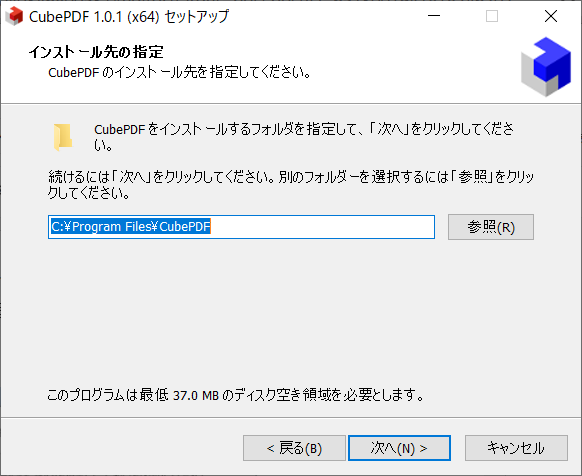
スタートメニューフォルダーの指定
参照を選択すると既定値を変更することができます。
追加タスクの選択
デスクトップにCubePDFユーザーマニュアルのアイコンを作成したくない時は、□チェックを外します。
[PR] CubeWidget
インストールは任意です。CubePDF本来機能とは関係ありません。

インストール準備完了
- 戻る設定の確認や変更を行う
- インストール:インストール続行
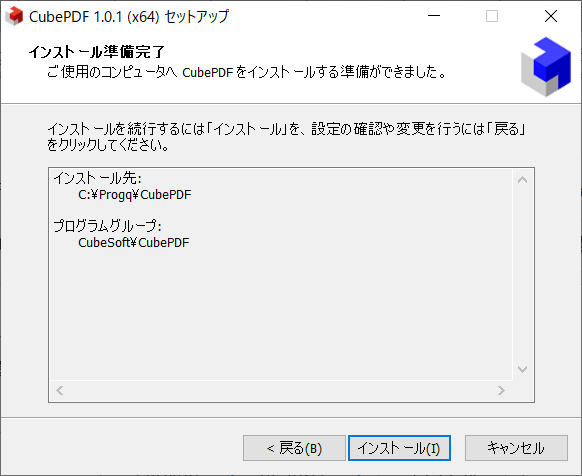
CubePDFセットアップウィザードの完了
セットアップを終了するには「完了」をクリックしてください。
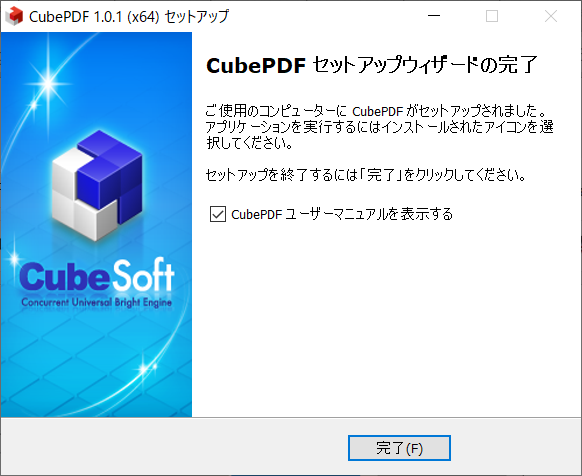
エラー対策

インストール中にエラーになる時は、Windowsを再起動すると改善する可能性があります。
2つのエラーの実例を紹介します。
cubemon.dll エラー
次の環境で発生する可能性があります。
- CubePDFをバージョンアップしている途中
- CubePDFをアンインストールしたことのあるPC

このエラーはWindows サービスを起動して、Print Spoolerサービスを停止することで回避できる可能性があります。

Runtime Error (ランタイムエラー)
Windows 7 に CubePDF をインストールする過程で Runtime Error (at 215:978) が発生したので対策をメモしています。
以下の記事でまとめています。
CubePDFのインストールを妨害するRuntime Errorを修復する方法
CubePDF をインストールする途中で、Runtime Error (at 215:978) が発生してインストールが完了できない症状が発生していましたが、エラーの原因を特定することができました。この記事は、Runtime Errorが発生する原因と、...
まとめ


- インストーラーをダウンロードする。
- 「サービス」を起動してPrint Spoolerを停止しておく。(エラー対策)
- cubepdf-xxx.exe を起動する。
- ダイアログに従いインストールを完了させる。
- Runtime Error (ランタイムエラー) が発生する時は Print Spoolerの停止に失敗している可能性がある。
- または、.NET Framework 3.5 以降(4.5.2 以降を強く推奨)がインストールされているか確認する。
- CubePDFの情報 | SC2
このサイトを検索 | Search this site














